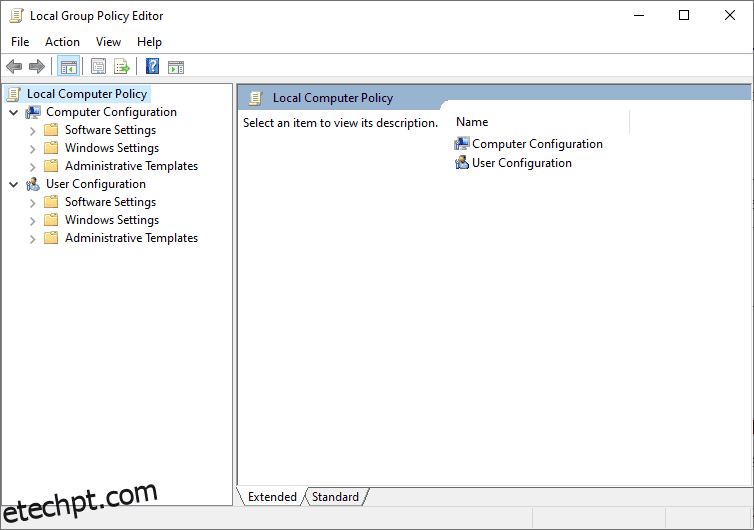Vamos verificar como habilitar (e desabilitar) a Cortana em um PC com Windows após a configuração inicial.
Cortana é a resposta da Microsoft ao Google Assistant, Siri da Apple, etc.
Ele pode ajudar na reserva de reuniões, envio de e-mails, busca de locais, localização de passeios, etc.
No entanto, há pessoas em ambos os lados da cerca.
Jack: Cortana não parecia uma boa ideia ao configurar meu computador Windows. Mas depois de algumas semanas, eu queria experimentar, mas não encontrei em lugar nenhum. Denisse: Eu estava muito animada para usar a Cortana para aumentar minha produtividade. Mas eu quase não estava usando. Tentei removê-lo, mas não sei como.
últimas postagens
Ativando (ou Desativando) Cortana
Por isso, estamos aqui para ajudar os dois grupos e ver como habilitar/desabilitar a Cortana. Embora pareça um recurso padrão desativá-lo ou ativá-lo, ele não está disponível nas configurações do Windows ou em algo semelhante.
Envolve política de grupo ou edição de registro, o que você fará facilmente após este tutorial.
Vamos começar.
Lembre-se de que isso funcionará para computadores pessoais com privilégios de administrador. E você deve consultar o administrador do sistema para quaisquer problemas se o seu PC fizer parte de uma rede comercial.
Usando o Editor de Diretiva de Grupo
Abra o Windows Run pressionando ⊞+R, digite gpedit.msc e pressione enter.
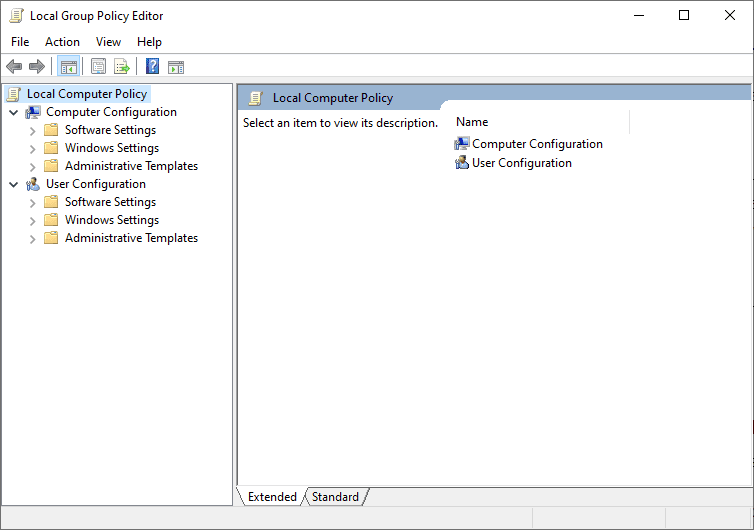
Em seguida, navegue até Configuração do Computador>Modelos Administrativos>Componentes do Windows>Pesquisar>Permitir Cortana.
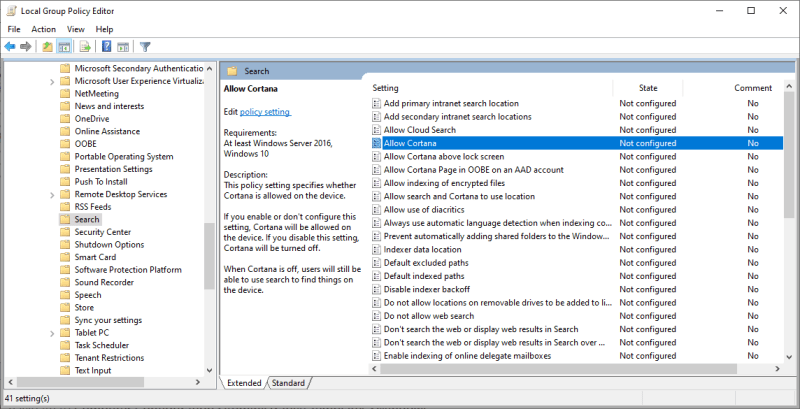
Por fim, escolha Ativado/Desativado, clique em Aplicar e pressione OK.
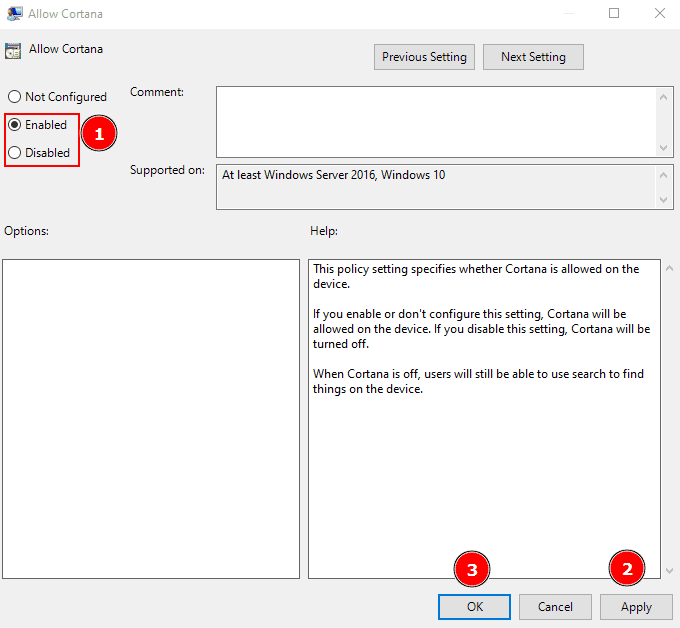
Usando o Editor do Registro
A ativação da Cortana é ainda mais fácil no editor de registro.
Primeiro, digite regedit na execução do Windows e pressione enter. Em seguida, navegue até ComputerHKEY_LOCAL_MACHINESOFTWAREPoliciesMicrosoftWindowsWindows Search.
Como alternativa, use o caminho acima no editor de registro e pressione enter para pousar diretamente lá:
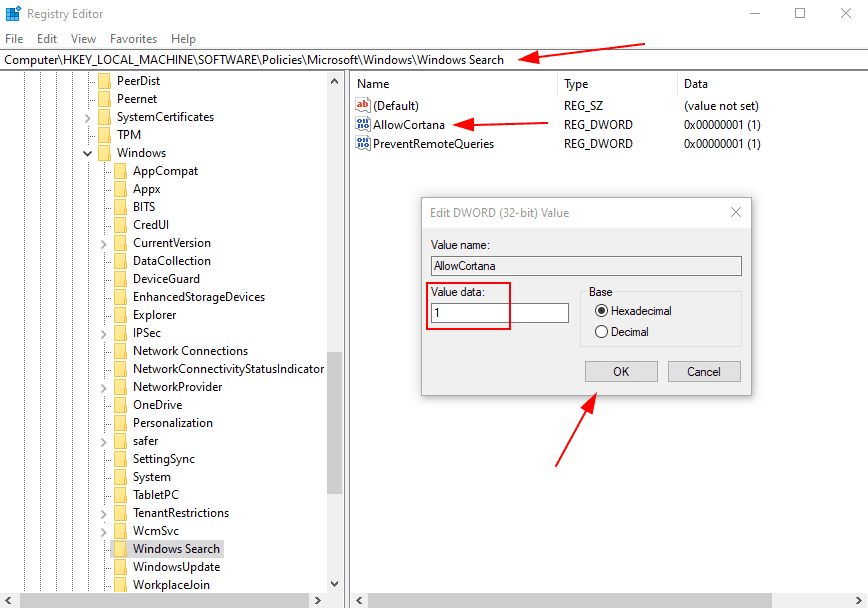
Posteriormente, clique duas vezes em AllowCortana, altere os dados do valor de 0 para 1 para ativá-lo e pressione OK. Para desabilitar a Cortana, altere esse valor para 0 e clique em OK.
Resultado final
Este artigo teve como objetivo habilitar ou desabilitar a Cortana após a configuração inicial do Windows. Você pode fazer isso pela política de grupo ou pela edição do registro.
A Cortana pode ajudar a fazer pequenas coisas com facilidade. Ainda assim, muitos usuários evitam esses assistentes pessoais digitais citando vários motivos, incluindo privacidade.
Mas não há como negar que esses assistentes robóticos estão longe de serem ideais, e será interessante ver como eles moldam o futuro da pesquisa por voz.
Gostou de ler o artigo? Que tal compartilhar com o mundo?